销售易移动CRM使用办法Word文档下载推荐.docx
《销售易移动CRM使用办法Word文档下载推荐.docx》由会员分享,可在线阅读,更多相关《销售易移动CRM使用办法Word文档下载推荐.docx(102页珍藏版)》请在冰豆网上搜索。
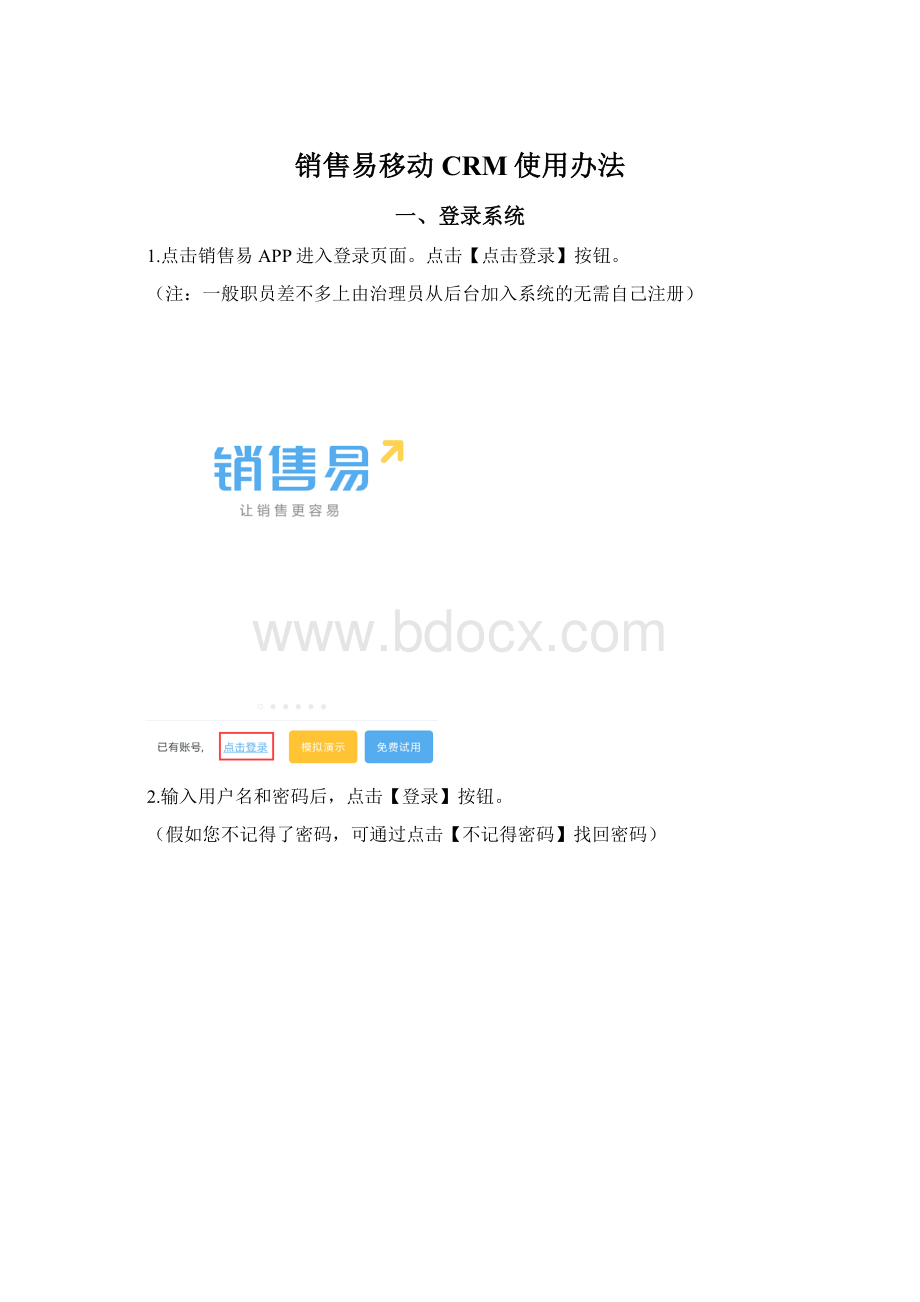
1.5点击【删除】按钮。
删除任务或日程。
2.查看通讯录
2.1点击左上角的通讯录。
2.2点击相应同事的姓名,进行查看即可。
2.3点击右上角的【导出】按钮。
将同事的通讯录导出到手机通讯录当中。
2.4选择完需要导出的通讯录后,点击右下角的【确定】按钮。
3.CRM全局模糊查询
如需查看系统中是否差不多有同事在跟进同样的客户,可通过该功能实现。
3.1点击右上角的放大镜按钮。
3.2在文本框中输入需要查询的信息后,点击下方的搜索按钮。
4.查看工作圈
在工作圈中除了能够查看您关注的同事发表的最新动态外,还能够查看您在CRM中关注的业务的最近跟进进展情况。
4.1在首页将屏幕向左侧滑动,切换至工作圈页面。
4.2上下滑动屏幕,查看更多动态。
5.查看仪表盘
5.1在工作圈页面,将屏幕向左侧滑动,切换至仪表盘页面。
5.2上下滑动屏幕查看相应的仪表盘即可。
6.快捷键
点击快捷键能够快速的完成一些操作。
快捷键中的内容能够自定义。
6.1在首页点击黄色的【+】按钮。
6.2点击相应的模块,进行操作即可。
6.3点击【设置】按钮,编辑快捷键中显示的模块内容。
6.4如需增加模块,可点击需要增加模块前方的【+】按钮。
如需删除模块,可点击需要删减的模块前方的【-】按钮。
完成选择后点击右上角的【完成】按钮。
三、消息
消息中汇总了,提醒、企业微信提到我的(@)、系统通知及部门公告等信息。
在首页点击下方菜单的消息。
1.待办提醒
1.1点击【待办提醒】,进入提醒列表页面。
1.2点击需要查看的提醒信息,进行查看即可。
2.通知
2.1点击【通知】,进入通知页面。
2.2在【提到我的】界面下查看被@到的记录。
可点击相应内容进入详情页。
2.3点击【系统通知】,进入系统通知列表页面。
点击相应的通知,进行查看即可。
2.4点击【部门公告】,进入部门公告列表页面。
点击需要查看的公告名称,进行查看即可
3.企业微信
3.1在消息页面,点击右上角的【发起谈天】按钮。
3.2选择需要发送企业微信的人员后,点击右下角的【确定】按钮。
3.3如需按部门发送企业微信,点击【按部门选择并创建新讨论组】按钮。
3.4点击相应部门名称,即可创建该部门的讨论组。
3.5在文本框中输入相应的内容后,点击发送按钮即可。
3.6创建好的群组,会显示在消息页的下方。
如需删除群组,可在群组名称上方向左滑动屏幕后,点击【删除】按钮即可。
四、CRM
在首页点击下方菜单的CRM。
1.仪表盘
1.1在CRM首页,点击仪表盘,进入仪表盘列表页面。
1.2可上下滑动屏幕查看更多仪表盘。
仪表盘创建需要在PC进行操作,PC创建好的仪表盘会自动同步到手机端。
以下以销售漏洞为例,讲明仪表盘的查看方法。
1.3上下移动开关,查看处于不同销售时期的销售机会情况。
1.4可按照时刻或金额对销售机会进行排序。
也可点击销售机会,进入销售机会详情页。
1.5点击筛选按钮,设置不同的筛选条件,漏斗的显示内容也将发生相应的变化。
依照需求设置时刻范围及查看范围后,点击【应用】按钮。
(查看范围中可设置按个人或按部门进行查看)
1.6在仪表盘首页,点击【全部仪表盘】后,可在下拉菜单中选择不同类型的仪表盘分不进行查看。
2.市场活动
在CRM首页点击市场活动,进入市场活动列表页面。
2.1创建市场活动
2.1.1点击右上角的【+】按钮。
2.1.2输入市场活动的差不多信息后,点击右上角的【保存】按钮。
点击【添加更多条目】,可添加更多市场活动信息。
2.2编辑市场活动
2.2.1点击市场活动名称,进入市场活动详情页。
2.2.2点击市场活动名称,进入市场活动详细资料页面。
2.2.3点击下面的【编辑资料】按钮。
2.2.4完成编辑后,点击右上角的【保存】按钮。
2.3填写活动记录
2.3.1进入市场活动的详情页,在屏幕下方的文本框中输入活动记录内容后,点击发送按钮即可。
3.客户
在CRM首页,点击客户,进入客户列表页面。
4.1新建客户
4.1.1点击右上角的【+】按钮。
4.1.2依照需求选择【名片扫描】或【手工输入】方式创建客户。
(1)点击【名片扫描】按钮。
(2)将黄匡对准名片后,点击相机图标。
(3)核对名片信息后,点击右上角的【保存】按钮。
如内容有误也可将光标移到需要修改处,进行编辑。
4.1.3
(1)点击【手工输入】按钮。
(2)输入相应的客户信息后,点击右上角的【保存】按钮。
4.2编辑客户
4.2.1进入客户列表,点击相应的客户名称进入客户主页。
4.2.2点击客户名称,进入编辑客户资料的详情页面。
4.2.3点击【编辑】按钮。
4.2.4完成编辑后,点击右上角的【保存】按钮。
4.3填写活动记录
4.3.1进入客户列表,点击相应的客户名称进入客户主页。
4.3.2点击左下角的图标,选择活动记录类型。
4.3.3依照具体情况,选择相应的活动记录类型。
(例如:
给客户打了电话,即选择电话类型。
)以下以访问签到类型的活动记录为例进行讲明。
点击【访问签到】。
4.3.4假如默认地图的定位信息不准确,可点击右上角的【切换】按钮,切换地图。
点击定位需要使用的地图名称,完成切换地图的操作。
(ios系统可在高德与苹果地图间切换)
4.3.5假如默认的地理位置不够精确,可点击【>】按钮,选择更加精确的地理位置信息。
点击更加准确的地理位置信息。
4.3.6完成地理位置信息的选择后,点击右上角的【确定】按钮。
4.3.7输入跟进记录后,点击右上角的【发送】按钮。
4.3.8确认访问签到类型的活动记录添加成功。
4.4搜索客户
4.4.1利用客户名称搜索
(1)点击屏幕右上角的放大镜按钮。
(2)输入客户名称的关键字后,点击搜索服务器数据即可。
4.4.2利用字段信息搜索
(1)点击【筛选】按钮。
(2)点击【添加筛选项】按钮。
(3)点击字段名称前方的【+】按钮,将该字段加为检索条件。
可选择复数个条件,完成选择后点击右上角的【完成】按钮。
(4)点击各个字段的名称,分不设置检索条件。
完成设置后,点击右下角的【确定】按钮,开始搜索。
4.4.3利用常用检索条件进行搜索
(1)点击客户列表页面上方的【我负责的客户】。
(2)点击已保存好的常用检索名称,进行检索。
(该常用检索条件需在PC端进行添加)
4.5客户列表排序
4.5.1点击客户列表上方的【最新创建】。
4.5.2依照需要选择【最新创建】或【最近活动记录】对客户进行排序。
4.6其他操作
4.6.1在客户主页,点击右上角的【…】按钮。
4.6.2依照需要进行【创建销售机会】【创建联系人】【新建跟进任务】【新建日程】【转移给他人】【删除该客户】等操作。
4.联系人
在CRM首页,点击联系人,进入联系人列表页面。
5.1新建联系人
5.1.1点击右上角的【+】按钮。
5.1.2依照需求选择【名片扫描】或【手工输入】方式创建客户。
5.1.3
(1)点击【手工输入】按钮。
5.2编辑联系人
5.2.1进入联系人列表,点击相应的联系人名称进入联系人主页。
5.2.2点击联系人名称,进入编辑联系人资料的详情页面。
5.2.3点击【编辑】按钮。
5.2.4完成编辑后,点击右上角的【保存】按钮。
5.3填写活动记录
5.3.1进入联系人列表,点击相应的联系人名称进入联系人主页。
5.3.2点击左下角的图标,选择活动记录类型。
5.3.3依照具体情况,选择相应的活动记录类型。
给联系人打了电话,即选择电话类型。
5.3.4假如默认地图的定位信息不准确,可点击右上角的【切换】按钮,切换地图。
5.3.5假如默认的地理位置不够精确,可点击【>】按钮,选择更加精确的地理位置信息。
5.3.6完成地理位置信息的选择后,点击右上角的【确定】按钮。
5.3.7输入跟进记录后,点击右上角的【发送】按钮。
5.3.8确认访问签到类型的活动记录添加成功。
5.4搜索联系人
5.4.1利用联系人名称搜索
5.4.2利用字段信息搜索
5.4.3利用常用检索条件进行搜索
(1)点击联系人列表页面上方的【我负责的联系人】。
5.5联系人列表排序
5.5.1点击联系人列表上方的【最新创建】。
5.5.2依照需要选择【最新创建】或【最近活动记录】对联系人进行排序。
5.6其他操作
5.61在联系人主页,点击右上角的【…】按钮。
5.6.2依照需要进行【创建销售机会】【新建任务】【新建日程】【转移给他人】【删除该联系人】等操作。
5.销售机会
在CRM首页,点击【销售机会】进入销售机会列表页面。
6.1新建销售机会
6.1.1点击右上角的【+】按钮。
6.1.2输入项目信息后,点击右上角的【保存】按钮。
6.2编辑销售机会
6.2.1在销售机会列表页面,点击相应的销售时期,选择需要编辑的销售机会名称后,进入销售机会主页。
6.2.2点击销售机会名称,进入机会信息编辑页面。
6.2.3点击右上角的【编辑】按钮。
6.2.4完成编辑后,点击【保存】按钮。
6.2.5点击【销售时期】,更新销售机会所处的最新时期。
6.3填写活动记录